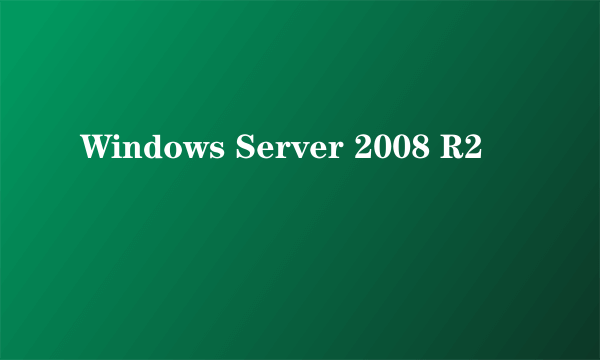windows下jsp开发环境搭建
的有关信息介绍如下:
JSP技术的强势(1)一次编写,到处运行。在这一点上Java比PHP更出色,除了系统之外,代码不用做任何更改。(2)系统的多平台支持。基本上可以在所有平台上的任意环境中开发,在任意环境中进行系统部署,在任意环境中扩展。相比ASP/PHP的局限性是现而易见的。(3)强大的可伸缩性。从只有一个小的Jar文件就可以运行Servlet/JSP,到由多台服务器进行集群和负载均衡,到多台Application进行事务处理,消息处理,一台服务器到无数台服务器,Java显示了一个巨大的生命力。(4)多样化和功能强大的开发工具支持。这一点与ASP很像,Java已经有了许多非常优秀的开发工具,而且许多可以免费得到,并且其中许多已经可以顺利的运行于多种平台之下。
工具/原料JDK的安装包(推荐使用1.6以上版本)tomcat服务器(推荐tomcat6以上版本)EclipseIDEforJavaEEDevelopers或者myeclipse步骤1:JDK的安装1首先从官网上下载JDK的安装包
2安装包下载好之后,双击安装包进行安装,会让你两次选择安装路径,第一次是JDK的路径,第二次是jre的路径;记住JDK的安装路径
3配置环境变量;分别为JAVA_HOME值为jdk安装路径,如:
D:\Java\jdk1.8.0_25(无此选项则自己创建)
Path:将;%JAVA_HOME%\bin;添加至末尾
4测试JDK是否安装成功
在dos窗口中输入java-version,java,javac
出现结果,就显示安装成功(可能显示的不一定是中文)
步骤2:JSP服务器的搭建1Tomcat服务器是一个免费的开放源代码的Web应用服务器,属于轻量级应用服务器,在中小型系统和并发访问用户不是很多的场合下被普遍使用,是开发和调试JSP程序的首选。
2首先去下载相应版本的tomcat;
初学者建议下载免安装版如32-bitWindowszip和64-bitWindowszip两个版本
3下载好tomcat后,解压安装包,解压后文件结构
4打开bin文件夹---双击startup.bat;系统会打开一个dos窗口,即启动成功;
如果未打开dos窗口或者dos窗口一闪而过,可能是jdk的配置出错,请注意检查
5最后在浏览器中输入http://localhost:8080,出现情况则tomcat安装成功;
步骤3:JSP开发工具的安装1JSP的开发工具主要有eclipse和myeclipse;myeclipse集成了大量的插件,对系统配置要求更高,适合企业级开发使用;eclipse体积小,免安装,可扩展性比myeclipse强,对系统配置要求不高,适合初学者使用;因为myeclipse的官网在大陆无法访问,所以推荐使用eclipse
2下载EclipseIDEforJavaEEDevelopers
3解压下载后安装包,双击其中的eclipse.exe,选择workspace的位置,即安装成功!
步骤4:eclipse与tomcat的绑定1eclipse中选择window----preferences,打开preferences
窗口2选择server----RuntimeEnviroments----Add,选择相应版本的tomcat,点击next,点击browse选择tomcat的安装路径
3选择Servers窗口,点击蓝色字,然后点击finish,tomcat就与eclipse绑定成功